ይህ wikiHow በእርስዎ iPhone ወይም አይፓድ ወይም ማክ ላይ እርስዎን ለመጥራት ሲሪ የሚጠቀምበትን ስም እንዴት እንደሚለውጡ ያስተምርዎታል። ይህ ጽሑፍ ለእንግሊዝኛ ተናጋሪ መሣሪያዎች የታሰበ ነው።
ደረጃ
ዘዴ 1 ከ 2 - iPhone ወይም iPad
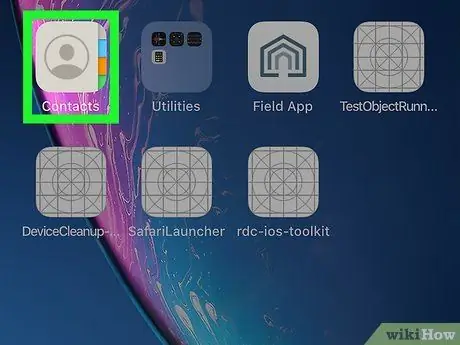
ደረጃ 1. የእውቂያዎች መተግበሪያውን ይክፈቱ።
ይህ የመተግበሪያ አዶ በሸፍጥ የተሠራ የአድራሻ መጽሐፍ ይመስላል።
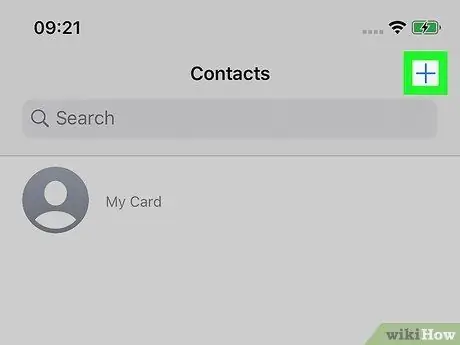
ደረጃ 2. ይንኩ +።
በማያ ገጹ በላይኛው ቀኝ ጥግ ላይ ነው።
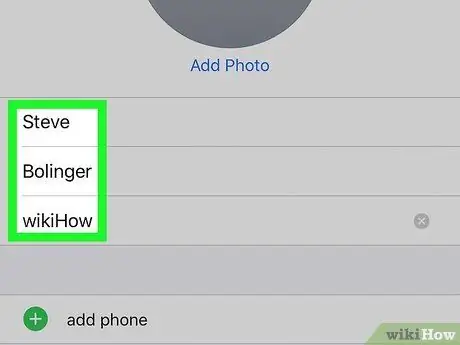
ደረጃ 3. ተፈላጊውን ስም ያስገቡ።
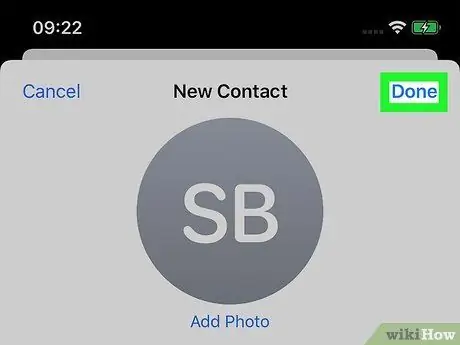
ደረጃ 4. ንካ ተከናውኗል።
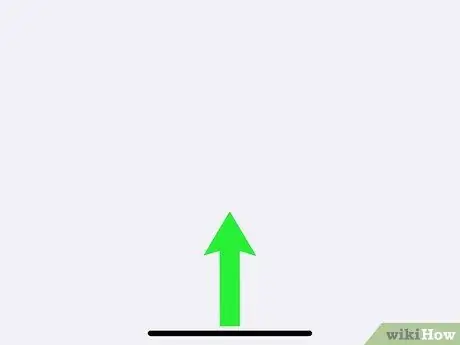
ደረጃ 5. ከ Siri ምናሌ ለመውጣት የመነሻ ቁልፍን ይንኩ።
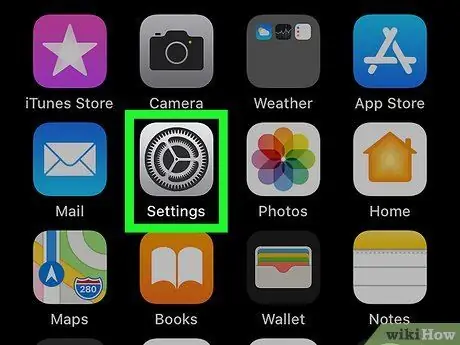
ደረጃ 6. የቅንብሮች መተግበሪያውን ይክፈቱ።
ይህ የመተግበሪያ አዶ ኮጎ ይመስላል እና ብዙውን ጊዜ በመነሻ ገጹ ላይ ይገኛል።
-
መተግበሪያው በመነሻ ገጹ ላይ ከሌለ ፣ የተሰየመውን አቃፊ ያረጋግጡ መገልገያዎች።
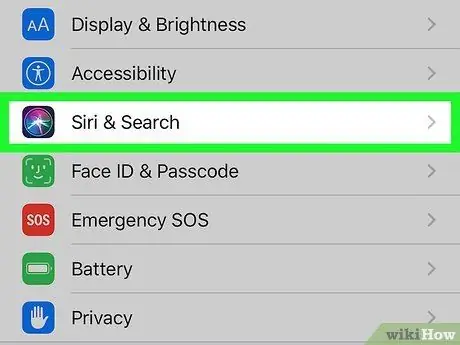
ለሲሪ ደረጃ 7 ስምዎን ይለውጡ ደረጃ 7. ወደ ታች ያንሸራትቱ እና ሲሪን ይምረጡ።
ይህ አዝራር በሦስተኛው የአማራጮች ስብስብ ውስጥ ነው።
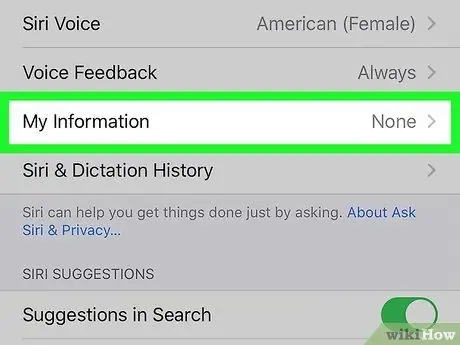
ለሲሪ ደረጃ 8 ስምዎን ይለውጡ ደረጃ 8. መረጃዬን ንካ።
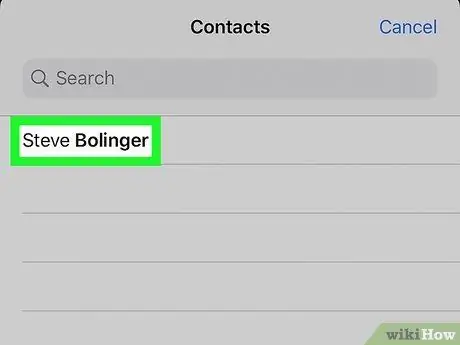
ለሲሪ ደረጃ 9 ስምዎን ይለውጡ ደረጃ 9. ከእውቂያ ዝርዝር ውስጥ አዲሱን ስምዎን ይምረጡ።
ሲሪ እርስዎን ለመደወል የተመረጠውን የእውቂያ ካርድ ስም ይጠቀማል።
ዘዴ 2 ከ 2: ማክ
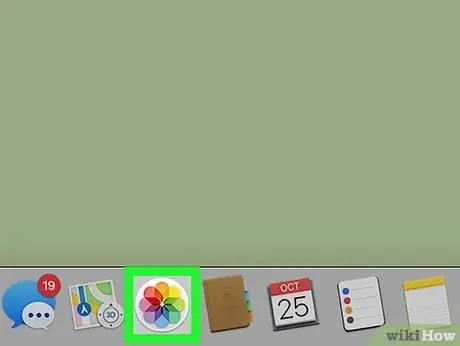
ለሲሪ ደረጃ 10 ስምዎን ይለውጡ ደረጃ 1. የእውቂያዎች መተግበሪያውን ይክፈቱ።
ይህ መተግበሪያ የአድራሻ ደብተር ይመስላል እና በአጠቃላይ በማያ ገጹ ታችኛው ክፍል ላይ በመትከያው ውስጥ ይገኛል።
በመትከያው ውስጥ ምንም የእውቂያዎች መተግበሪያ ከሌለ በማያ ገጹ በላይኛው ቀኝ ጥግ ላይ ያለውን የማጉያ መነጽር ጠቅ ያድርጉ ፣ በፍለጋ አሞሌው ውስጥ “እውቂያዎችን” ያስገቡ እና ጠቅ ያድርጉ እውቂያዎች በፍለጋ ውጤቶች ላይ።
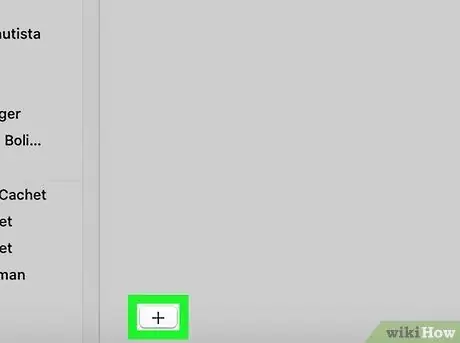
ለሲሪ ደረጃ 11 ስምዎን ይለውጡ ደረጃ 2. የ + አዝራሩን ጠቅ ያድርጉ።
በእውቂያዎች መስኮት ታችኛው ግራ ጥግ ላይ ነው።
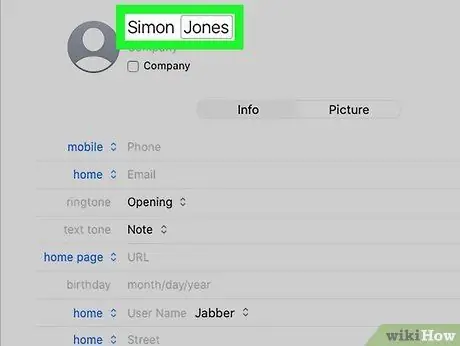
ለሲሪ ደረጃ 12 ስምዎን ይለውጡ ደረጃ 3. የመጀመሪያ ስምዎን እና የአባትዎን ስም እንደፈለጉ ያስገቡ።
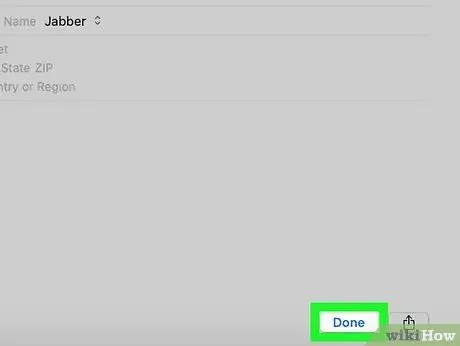
ለሲሪ ደረጃ 13 ስምዎን ይለውጡ ደረጃ 4. ተከናውኗል የሚለውን ጠቅ ያድርጉ።
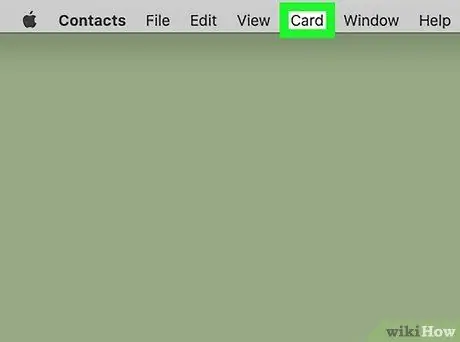
ለሲሪ ደረጃ 14 ስምዎን ይለውጡ ደረጃ 5. ካርድ ጠቅ ያድርጉ።
ይህ አዝራር በማያ ገጹ አናት ላይ ባለው የምናሌ አሞሌ ውስጥ ይገኛል።
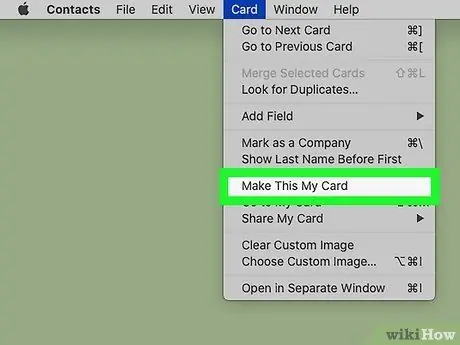
ለሲሪ ደረጃ 15 ስምዎን ይለውጡ ደረጃ 6. ጠቅ ያድርጉ ይህንን የእኔ ካርድ ያድርጉ።
ይህ የዋና እውቂያ ካርድዎን ስም ይለውጣል። ሲሪ እና የእርስዎን የእውቂያ ካርድ የሚጠቀሙ ሌሎች የማክ መተግበሪያዎች እርስዎን ለመለየት ይህንን ስም ይጠቀማሉ።







